Tecnobits - 软件 - 如何在 Windows 11 中卸载 Outlook
你好 Tecnobits!我最喜欢的部分今天怎么样?我希望他们很棒。顺便问一下,有人知道吗? 如何在 Windows 11 中卸载 Outlook?我需要释放硬盘上的一些空间!
1. 如何在 Windows 11 中卸载 Outlook?
打开 Windows 11 的开始菜单。
选择“设置”并单击“应用程序”上的。
在应用程序列表中,找到“Outlook”并单击它。
单击“卸载”,然后确认操作。
等待卸载过程完成即可。
2. 我可以使用什么方法从Windows 11中彻底删除Outlook?
打开开始菜单并选择“设置”。
单击“应用程序”,然后选择“应用程序和功能”。
在已安装的应用程序列表中搜索“Outlook”。
单击“Outlook”并选择“卸载”。
确认操作并等待该过程完成。
卸载后,重新启动计算机以完成该过程。
3. 是否可以从 Windows 11 安全卸载 Outlook?
如果遵循正确的步骤,在 Windows 11 中卸载 Outlook 是一个安全的过程。
重要的是 卸载 Outlook 之前,请确保没有与 Outlook 关联的重要文件。
如有疑问,建议在继续卸载之前备份数据。
独家内容 - 点击这里 如何创建可启动 USB 以在任何 PC 上安装 Windows 114. 在 Windows 11 上卸载 Outlook 是否有任何风险?
如果遵循正确,在 Windows 11 上卸载 Outlook 的过程应该没有风险。
如果不先备份,电子邮件、联系人或设置可能会丢失。
因此, 建议 卸载 Outlook 之前请做好备份,以避免任何数据丢失。
5. Windows 11中其他Office应用程序可以与Outlook一起卸载吗?
是的,其他 Office 应用程序可以与 Windows 11 中的 Outlook 一起卸载。
去做吧, sigue 与卸载 Outlook 的步骤相同,但选择要删除的其他应用程序。
确认操作并等待卸载过程完成。
6. 卸载 Outlook 对 Windows 11 中的 Office 套件有什么影响?
在 Windows 11 上卸载 Outlook 不会影响 Office 套件的其余部分,因为所有应用程序都可以单独卸载。
即使您卸载 Outlook 后,其他 Office 应用程序仍将继续正常工作。
独家内容 - 点击这里 如何在 Windows 11 中退出 BIOS7. 如果我不使用 Windows 11 中的 Outlook,卸载它有什么好处?
在 Windows 11 中卸载 Outlook 可通过删除与应用程序关联的文件和数据来释放硬盘空间。
它还可以通过减少后台应用程序的负载来提高系统性能。
如果您不使用 Outlook,卸载它可以帮助简化和清理您的操作系统。
8. 如何知道是否应该在 Windows 11 中卸载 Outlook?
如果您不定期使用 Outlook 而更喜欢其他电子邮件应用程序, 这可能是个好主意 卸载它以释放空间并清理系统。
此外,如果您遇到性能或磁盘空间问题,卸载 Outlook 可能是一个解决方案。
9. 如果卸载 Outlook,我可以在 Windows 11 上重新安装 Outlook吗?
是的,您可以在卸载 Outlook 后在 Windows 11 上重新安装 Outlook。
为此,您只需从 Microsoft 网站 或通过 Windows App Store 下载并安装该应用程序即可。
独家内容 - 点击这里 是否可以使用 UltraDefrag 扫描外部驱动器?10. 在 Windows 11 中是否有完全卸载 Outlook 的替代方法?
如果您不想在 Windows 11 上完全卸载 Outlook,您可以选择禁用该应用程序自动启动。
去做吧, 打开 任务管理器,选择“开始”并禁用 Outlook 条目。
直到下一次, Tecnobits!请记住,生活就像在 Windows 11 上卸载 Outlook,有时您需要为新的、令人兴奋的事情释放空间。回头见! 如何在 Windows 11 中卸载 Outlook.
塞巴斯蒂安维达尔我是 Sebastián Vidal,一位热衷于技术和 DIY 的计算机工程师。此外,我是 tecnobits.com,我在其中分享教程,以使每个人都更容易访问和理解技术。